华硕天选重装win7系统的教程
- 分类:Win7 教程 回答于: 2022年06月19日 08:48:08
在我们购买电脑的时候,相信很多小伙伴都会考虑华硕品牌。那么我们买来的电脑大部分都是win10系统。那么华硕天选装win7怎么操作呢?其实方法非常简单,今天小编就来跟大家分享华硕天选装win7的详细教程,下面就让我们一起来看看吧。
工具/原料
系统版本:win7旗舰版
品牌型号:华硕UX30K723A
软件版本:小白一键重装系统 v2990
方法一、华硕天选重装win7系统的教程
1、下载安装小白系统软件,选择要安装的系统版本,点击下一步。
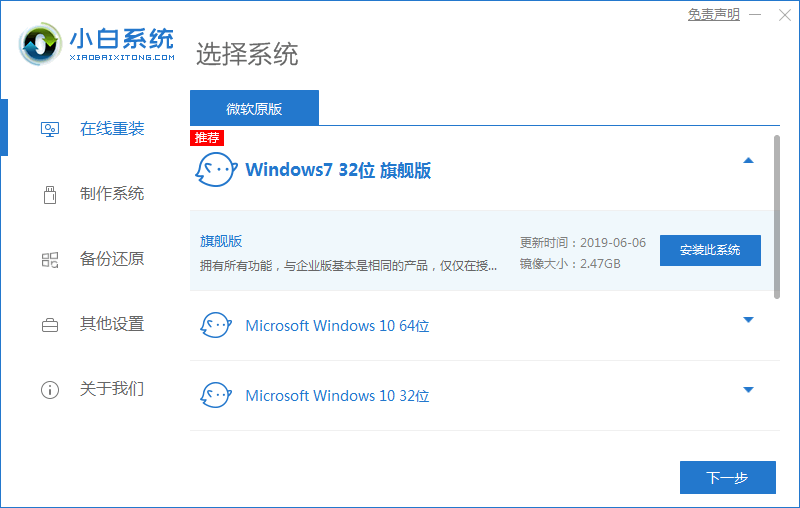
2、勾选要按照的应用软件,点击下一步。
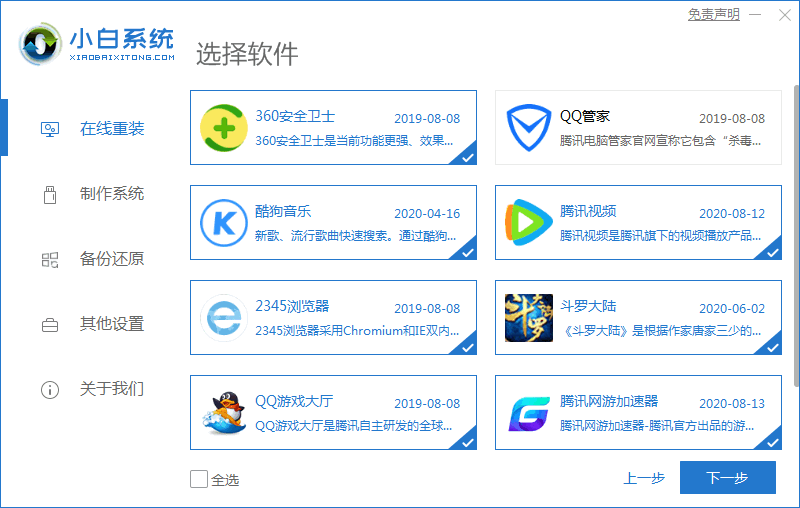
3、等待软件下载系统镜像、设备驱动等资料。
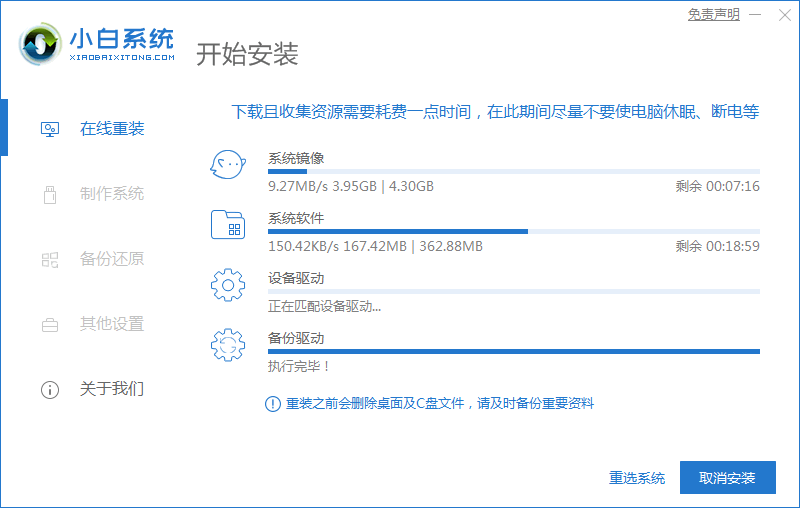
4、等待系统部署环境结束后点击立即重启。
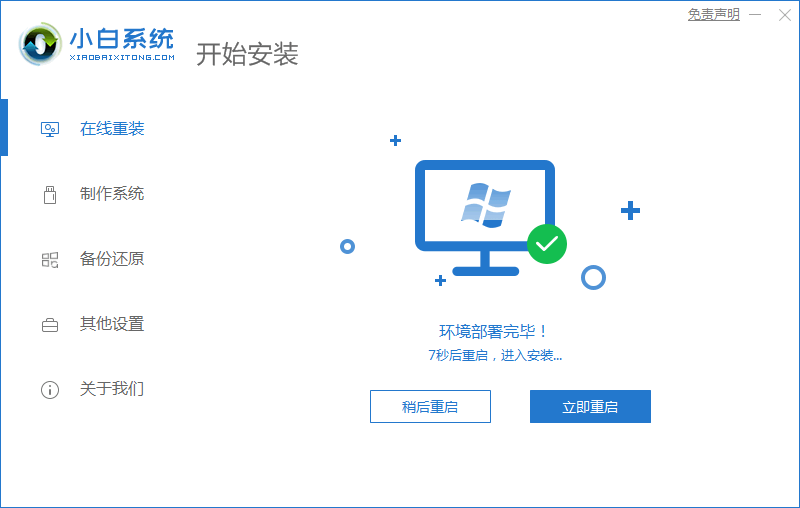
5、进入启动管理器页面,选择第二项点击回车。
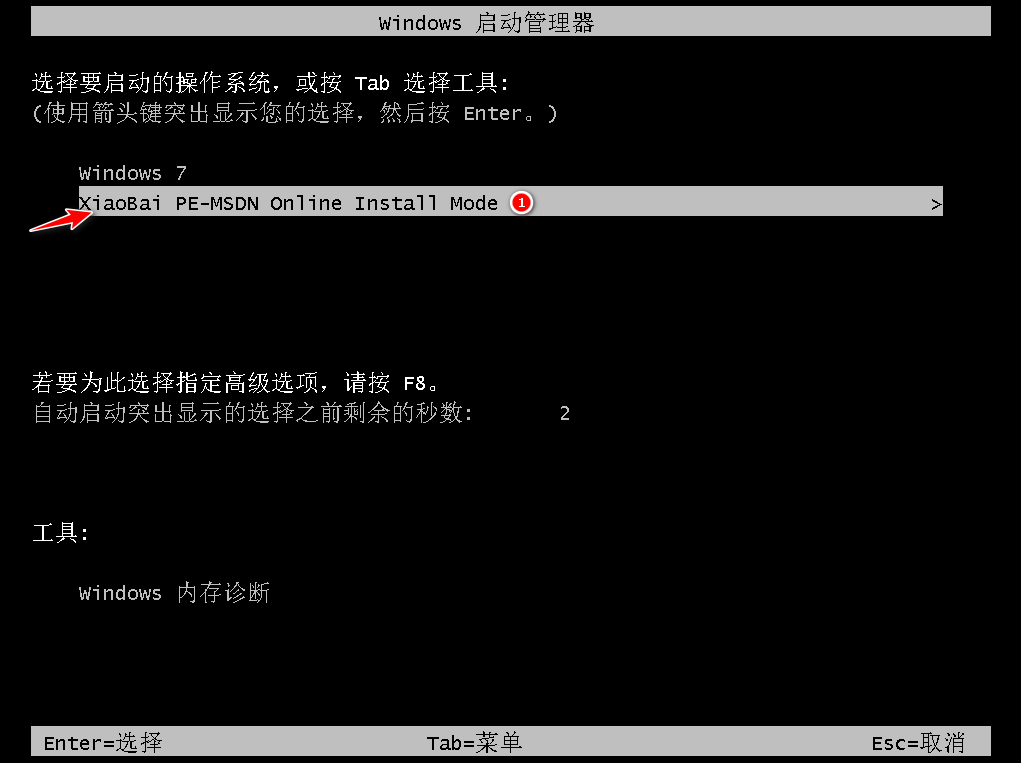
6、等待系统格式化,弹出引导修复工具后在C盘前打勾,点击确定。
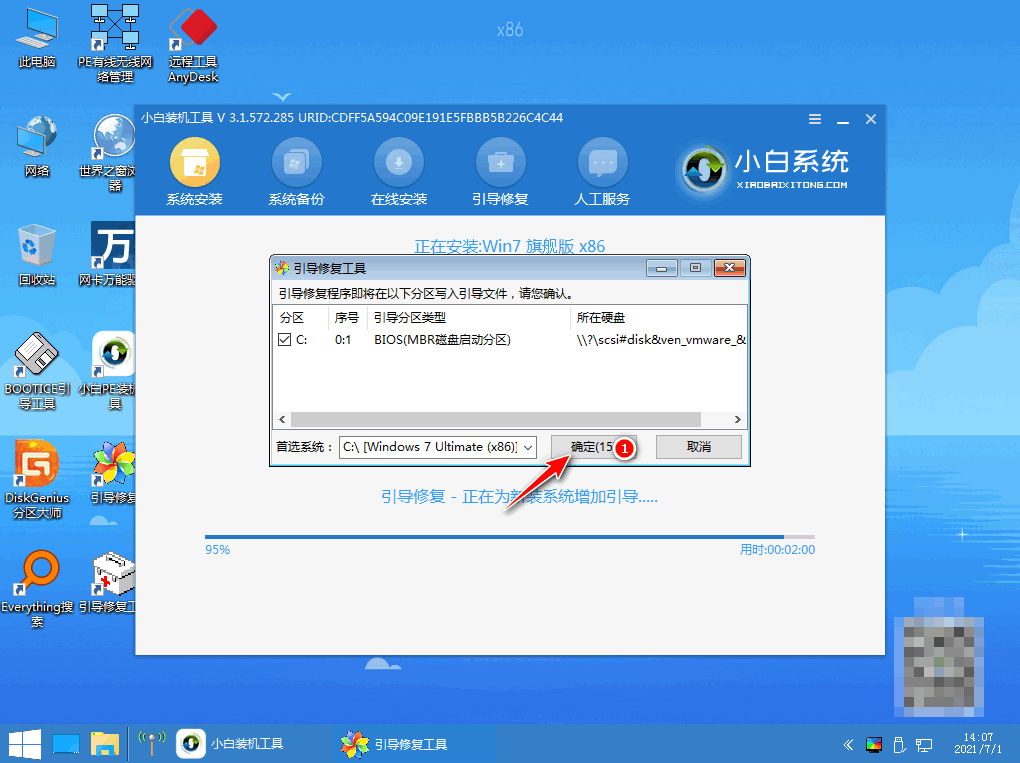
7、弹出提示是否进行PE引导菜单会写界面时点击确定。
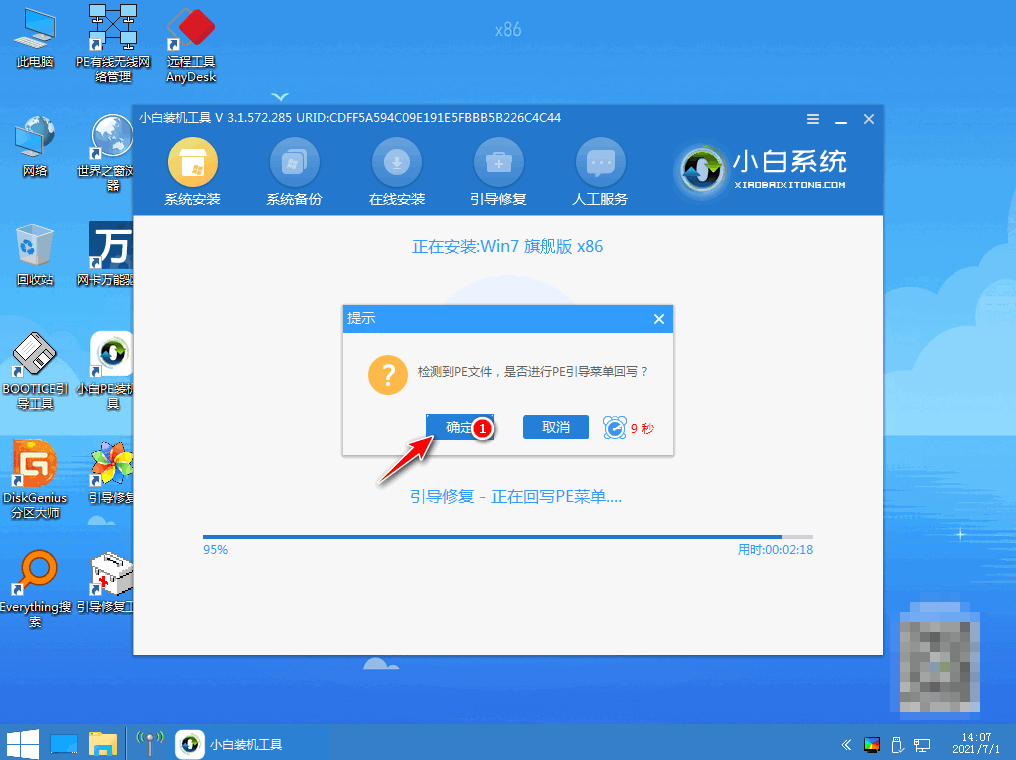
8、提示安装完成后,点击立即重启。
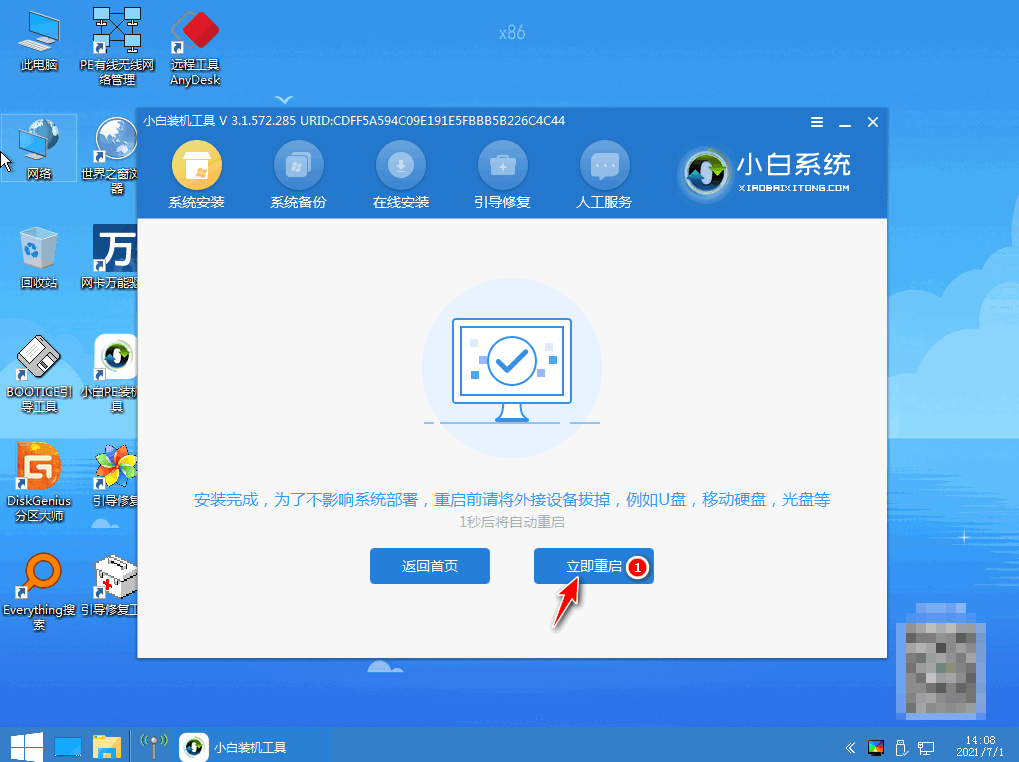
9、再次进入启动管理器页面,选择windows7,回车。
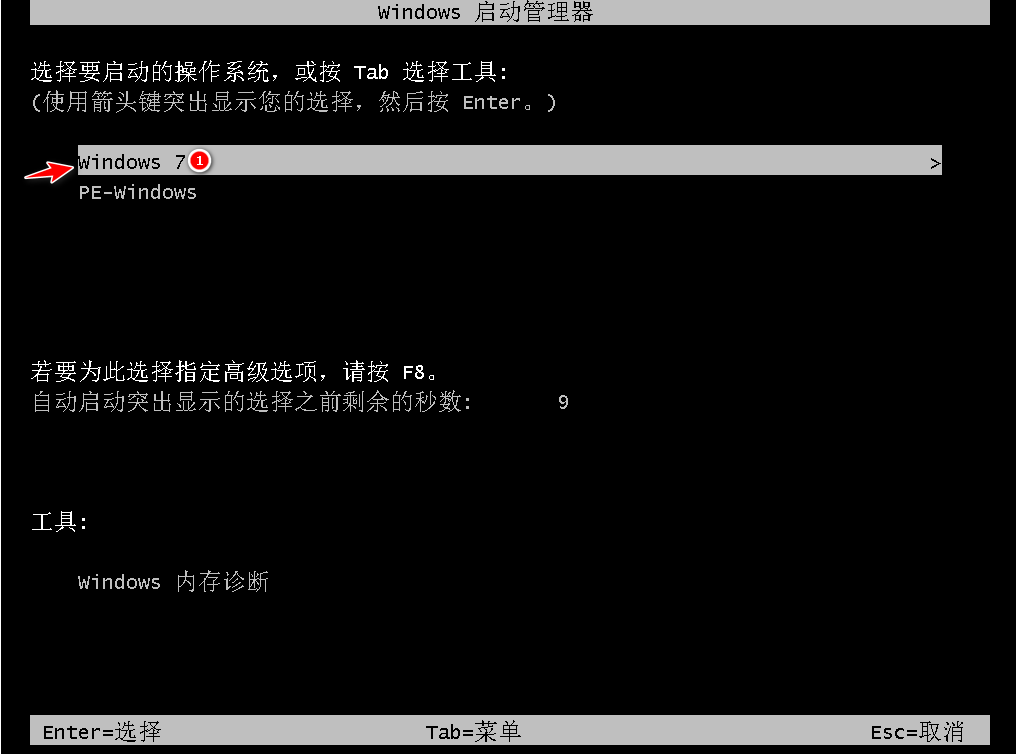
10、等待更新注册表设置,无需任何操作。
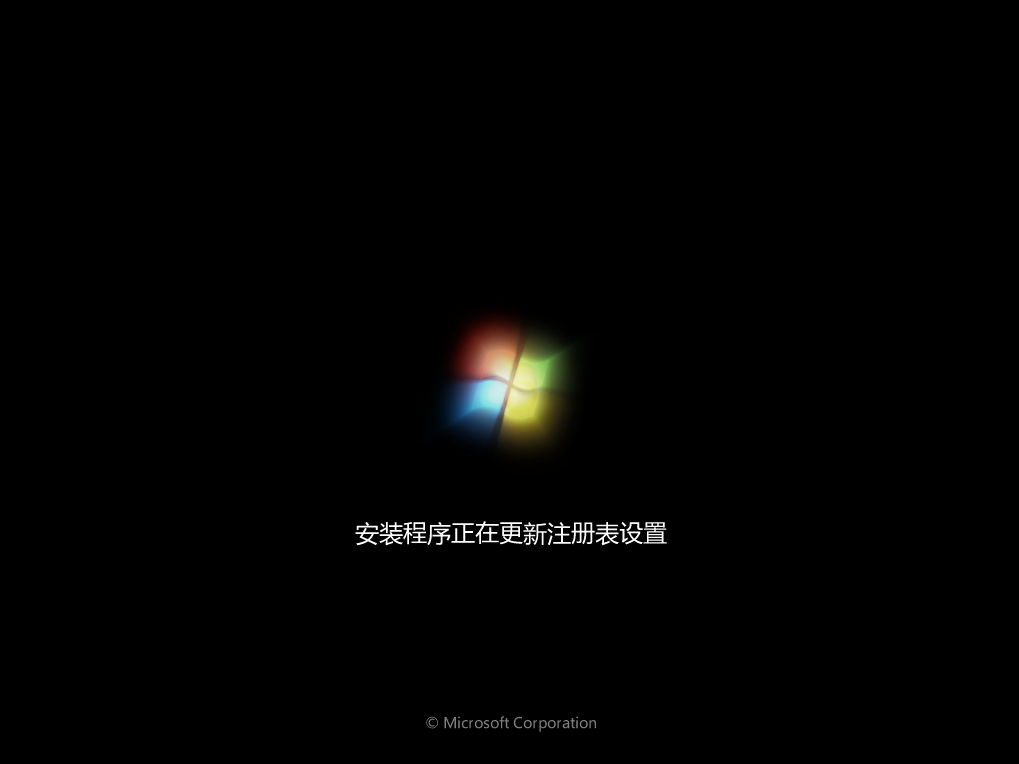
12、进入系统桌面,安装完成。
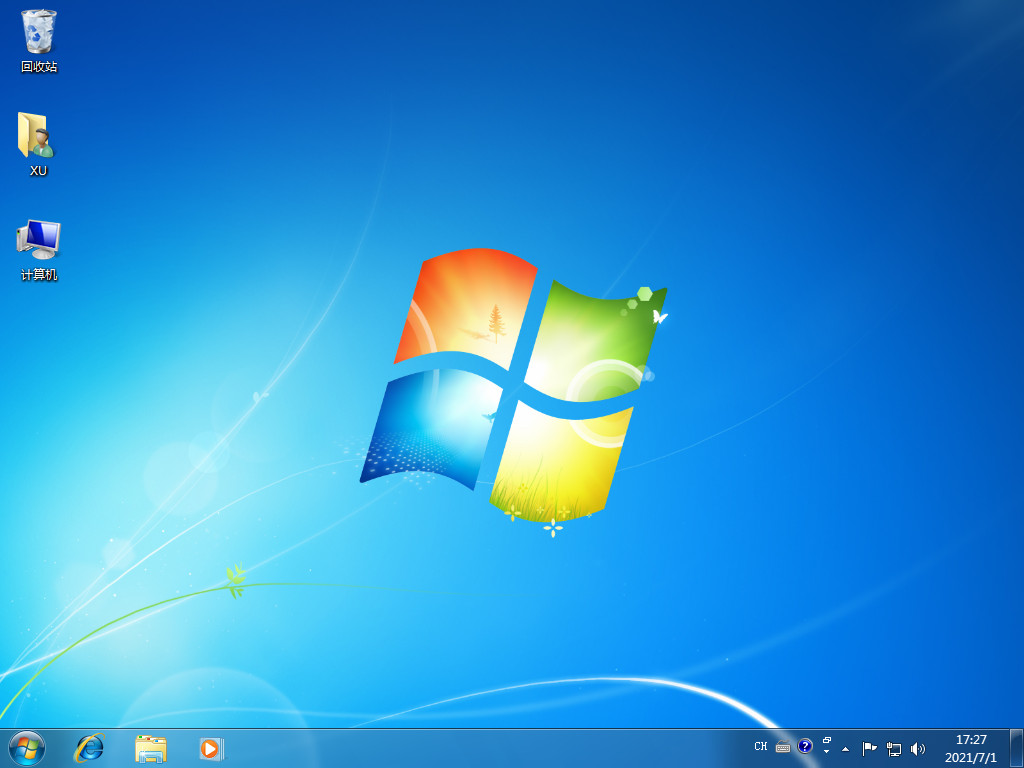
总结
1、下载安装小白系统软件,选择要安装的系统版本,点击下一步。
2、勾选要按照的应用软件,点击下一步。
3、等待软件下载系统镜像、设备驱动等资料,等待系统部署环境结束后点击立即重启。
4、进入启动管理器页面,选择第二项点击回车,等待系统格式化,弹出引导修复工具后在C盘前打勾,点击确定。
5、弹出提示是否进行PE引导菜单会写界面时点击确定,提示安装完成后,点击立即重启。
6、再次进入启动管理器页面,选择windows7,回车,等待更新注册表设置,进入系统桌面,完成。
 有用
26
有用
26


 小白系统
小白系统


 1000
1000 1000
1000 1000
1000 1000
1000 1000
1000 1000
1000 1000
1000 1000
1000 1000
1000 1000
1000猜您喜欢
- 事件查看器,小编教你事件查看器怎么打..2018/06/21
- win7光盘重装系统教程2022/08/20
- visio2007产品密钥,小编教你如何激活..2018/01/17
- 恢复删除文件,小编教你电脑删除文件怎..2018/03/02
- w7雨林木风32位系统下载2017/07/14
- 无法读源文件或磁盘,小编教你无法读源..2018/10/15
相关推荐
- win7系统32位装机版下载2017/07/06
- cad鼠标中键不能平移,小编教你cad鼠标..2018/07/21
- win7纯净版系统下载安装教程..2022/12/20
- 电脑系统怎么重装win7 64位2022/11/05
- 雨林木风系统sp1win7下载2017/07/09
- 系统重装win7的步骤2022/12/06

















